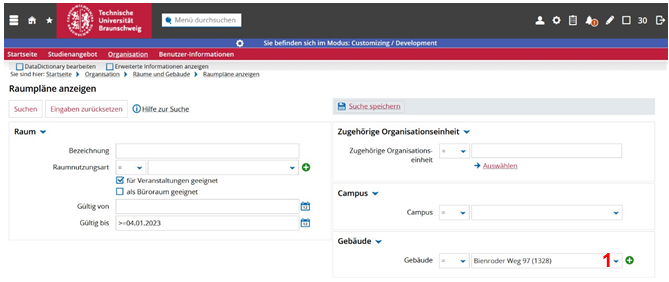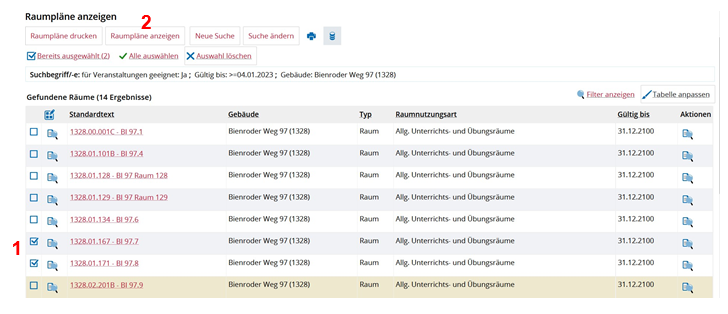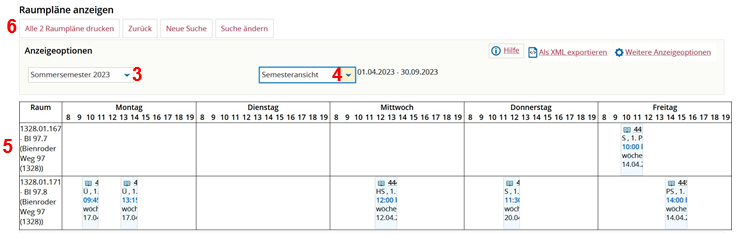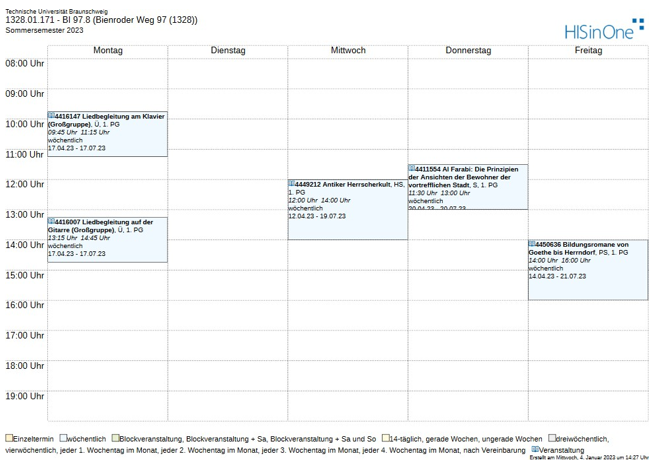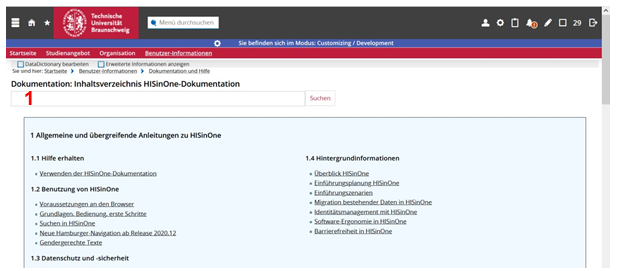Rolle Pförtner/-in
In der Rolle Pförtner/-in können Sie sich Raumpläne anzeigen und ausdrucken lassen, aber auch Räume mit ihren Raumausstattungen suchen und finden. Voraussetzung ist, Sie sind im HIS-System als Pförtner/-in angelegt und für zu verwaltende Räume zugeordnet.
Hier können Sie Rechte als Pförtner/-in für das Portal TUconnect beantragen, sofern noch nicht vorhanden.
1. Im Portal anmelden
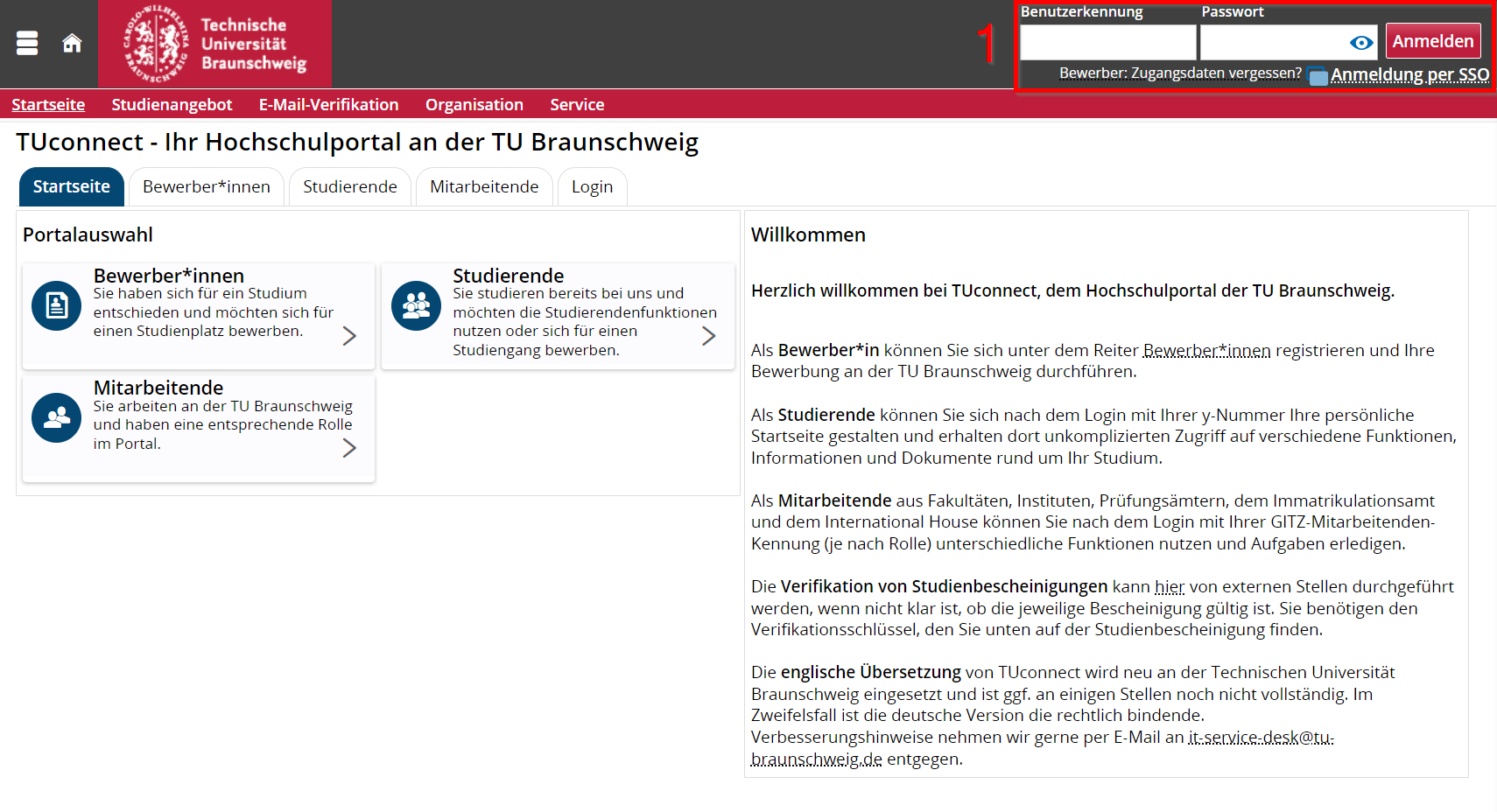
(1) Rufen Sie https://connect.tu-braunschweig.de/ im Browser auf und melden Sie sich mit Ihrer GITZ-Kennung an.
2. Rolle auswählen
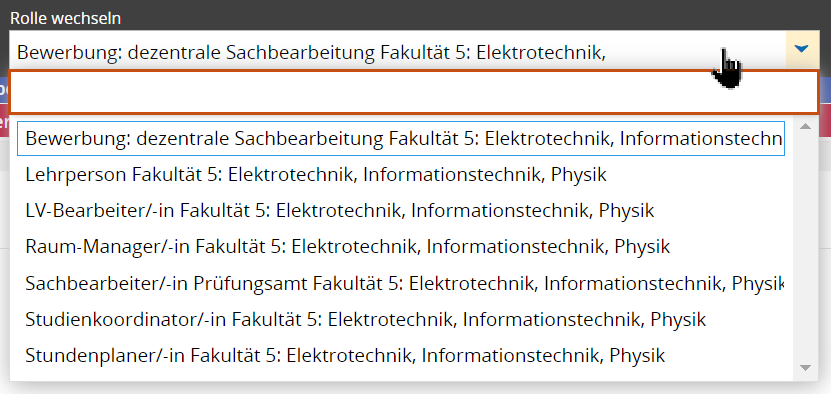
Wählen Sie die Rolle LV-Ersteller/-in aus (sofern Sie mehrere Rollen im Portal haben).
Haben Sie nur diese eine Rolle, wird Ihnen die Auswahl nicht angeboten.
3. Studienangebot
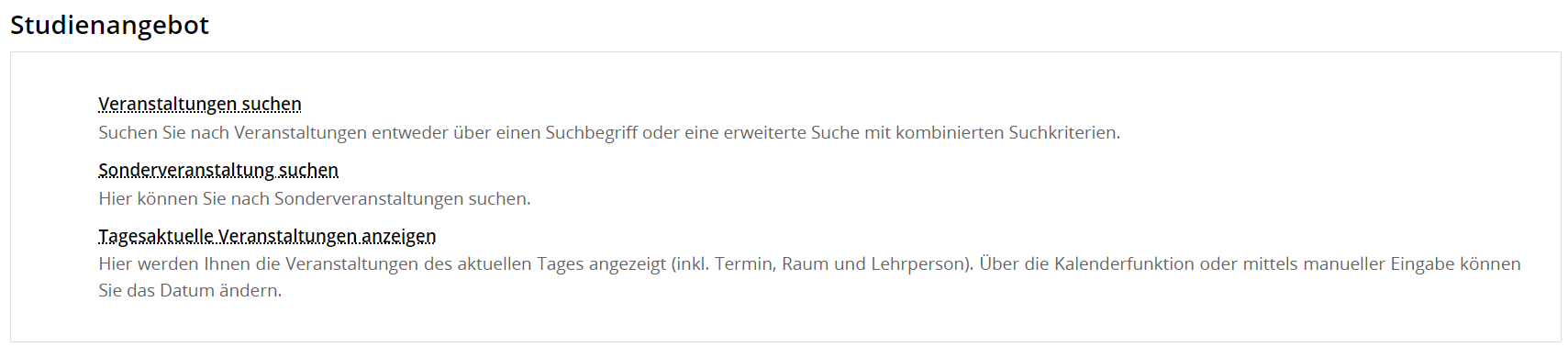
Veranstaltungen suchen
Aufruf der Funktion: [Studienangebot] > [Veranstaltungen suchen]. Es öffnet sich eine Suchmaske.
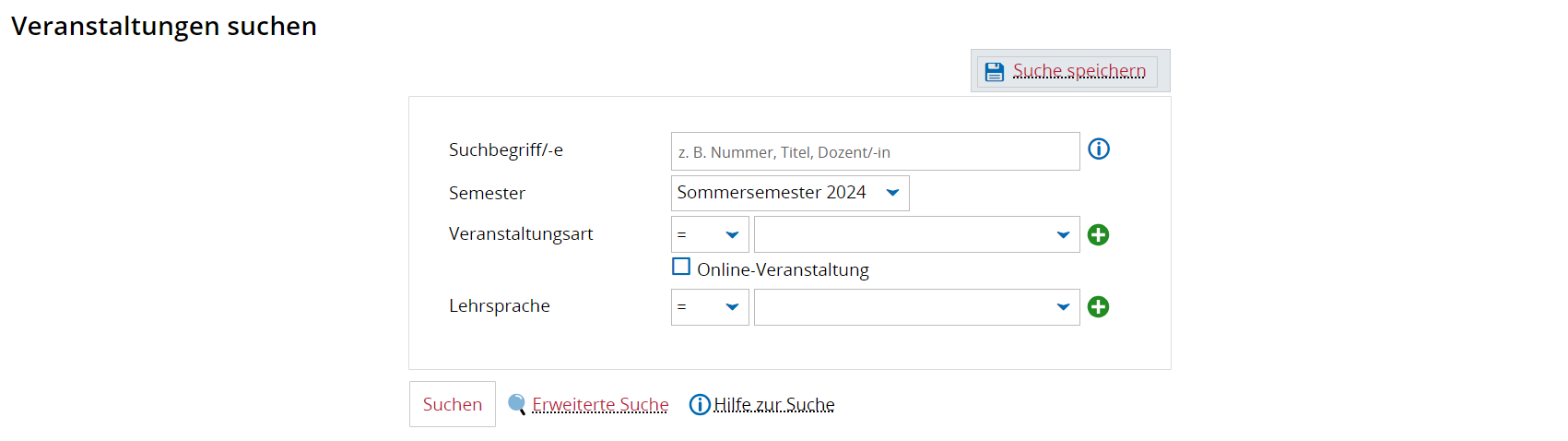
Sonderveranstaltungen suchen
Aufruf der Funktion: [Studienangebot] > [Sonderveranstaltungen suchen]. Es öffnet sich eine Suchmaske.
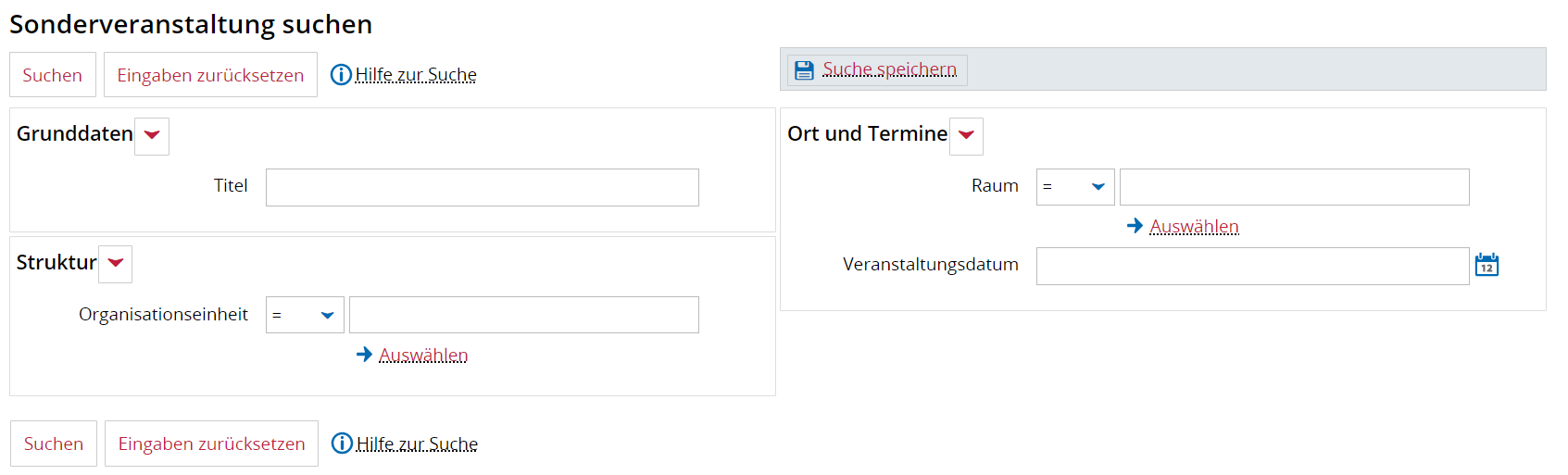
Tagesaktuelle Veranstaltungen anzeigen
Aufruf der Funktion: [Studienangebot] > [Tagesaktuelle Veranstaltungen anzeigen]. Es öffnet sich eine Ergebnisliste. Diese Tabelle kann angepasst werden.
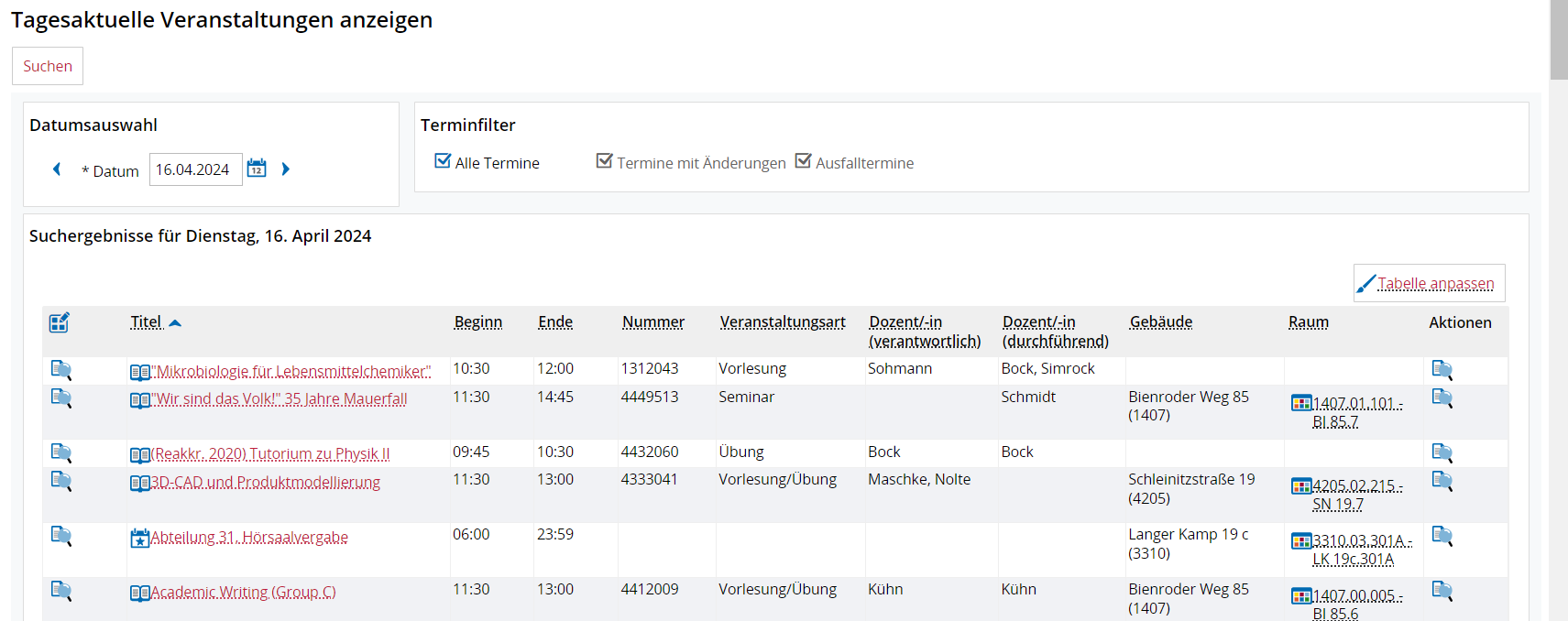
4. Räume suchen
Aufruf der Funktion: [Organisation] > [Räume suchen]. Es öffnet sich eine Suchmaske.
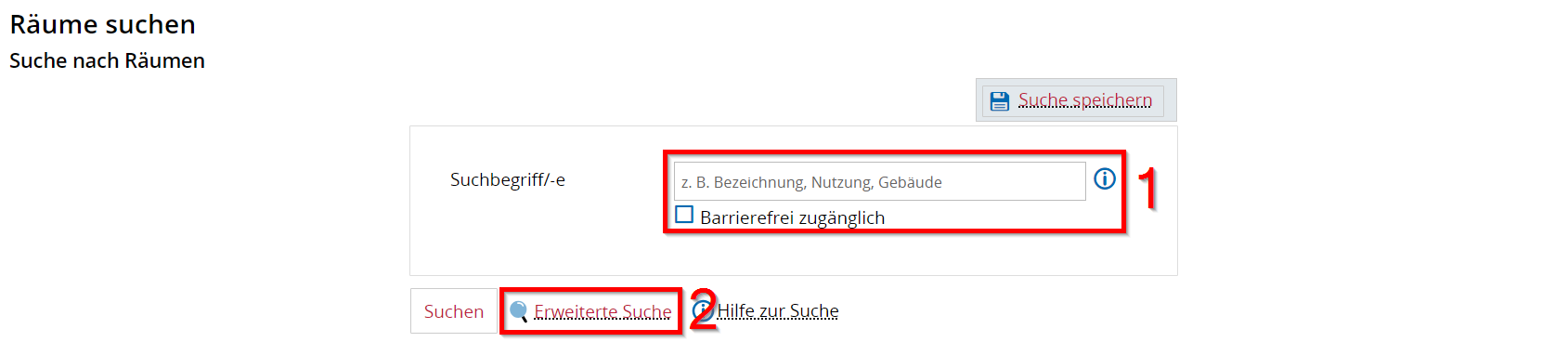
Erweiterte Suchmaske
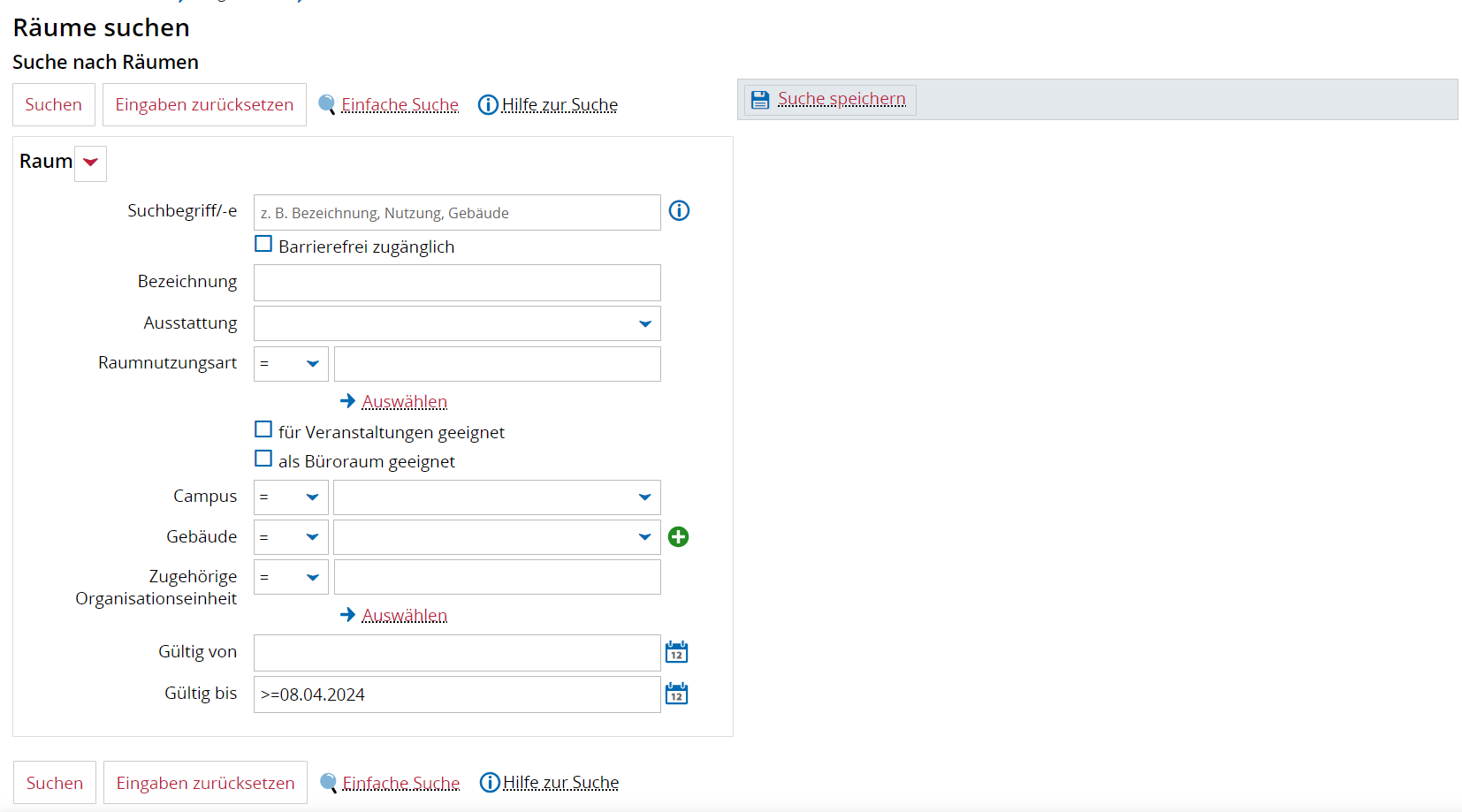
Ergebnisliste
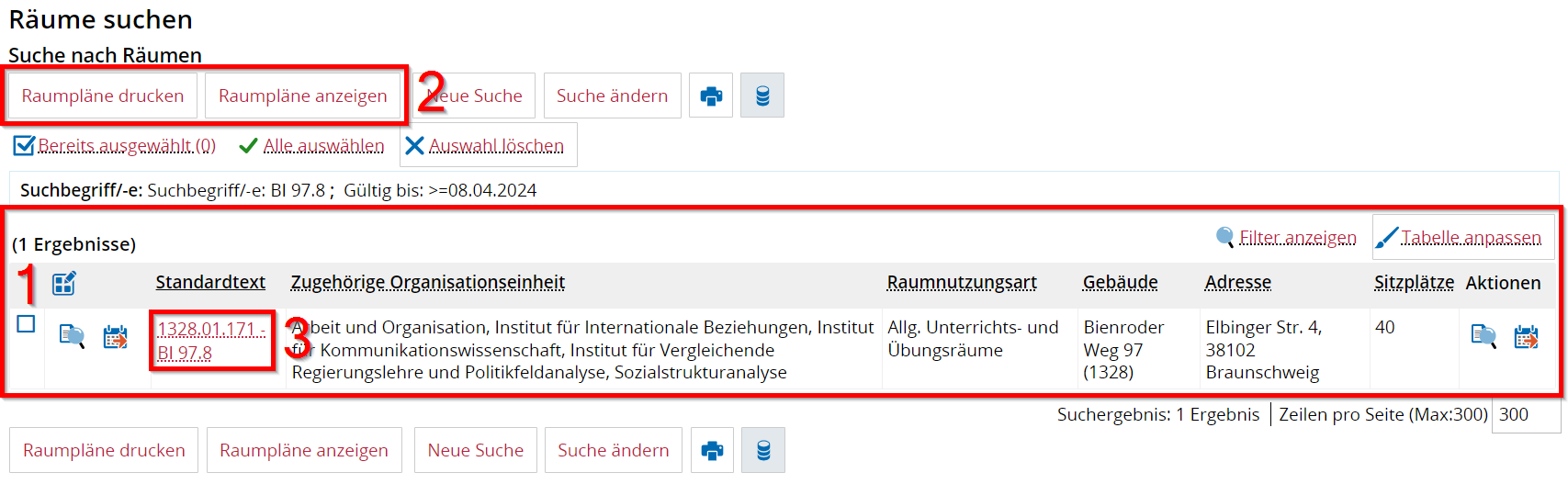
(1) Liste der Ergebnisse zum gesuchten Raum mit Angabe bestimmter Eigenschaften
(2) Wurden Räume der Ergebniszeile über die Checkbox (bei (1)) markiert, können von dieser Ebene aus Raumpläne angezeigt bzw. gedruckt werden
(3) Raum-Link ist anklickbar und führt zu den Raumattributen (z.B. Grunddaten, Raumdetails, Lage und Ausstattung)
Raumattribute
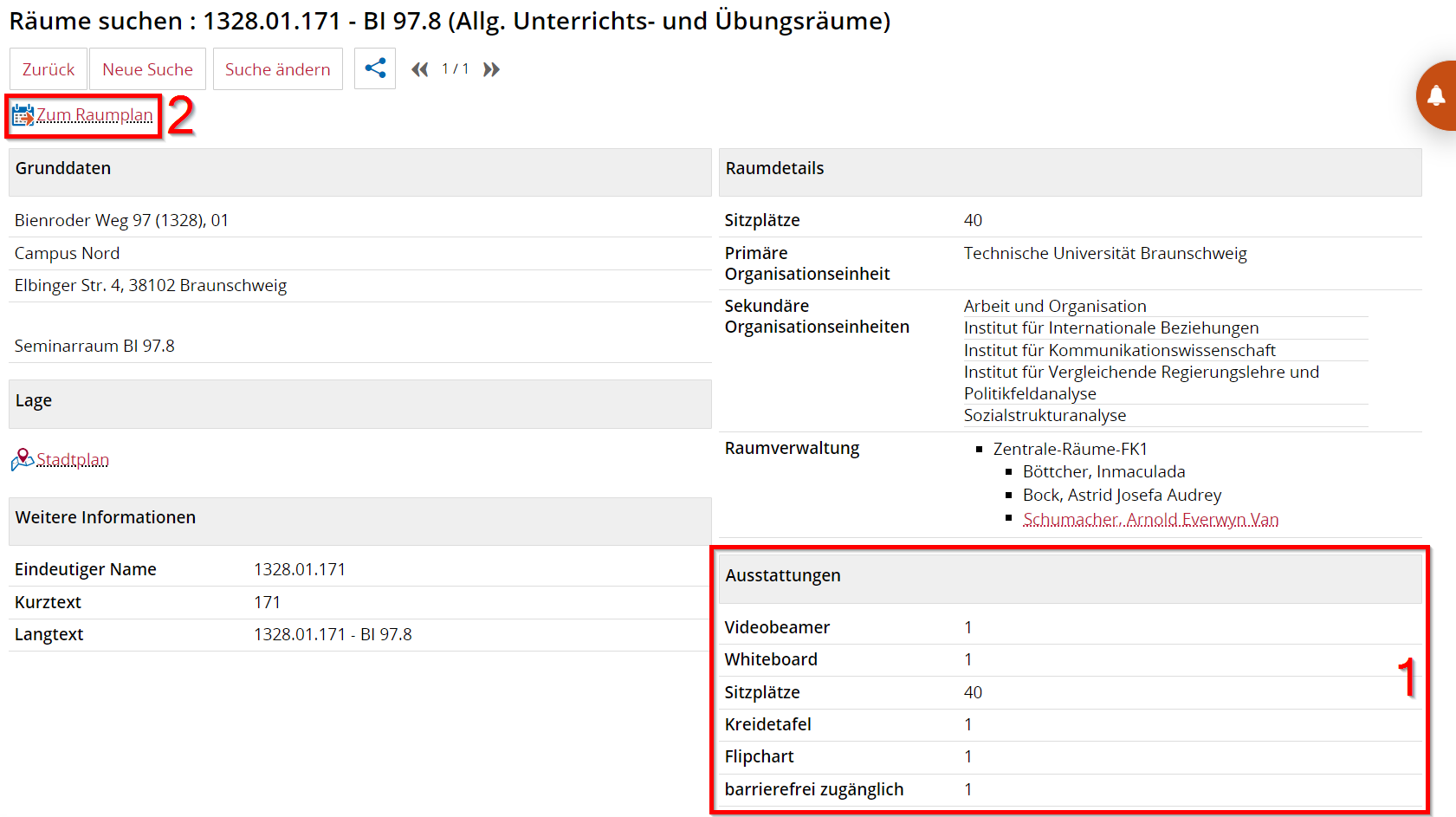
(1) Ausstattungsmerkmale des Raumes
(2) Link [Zum Raumplan] führt zum Raumplan
Raumbelegungsplan
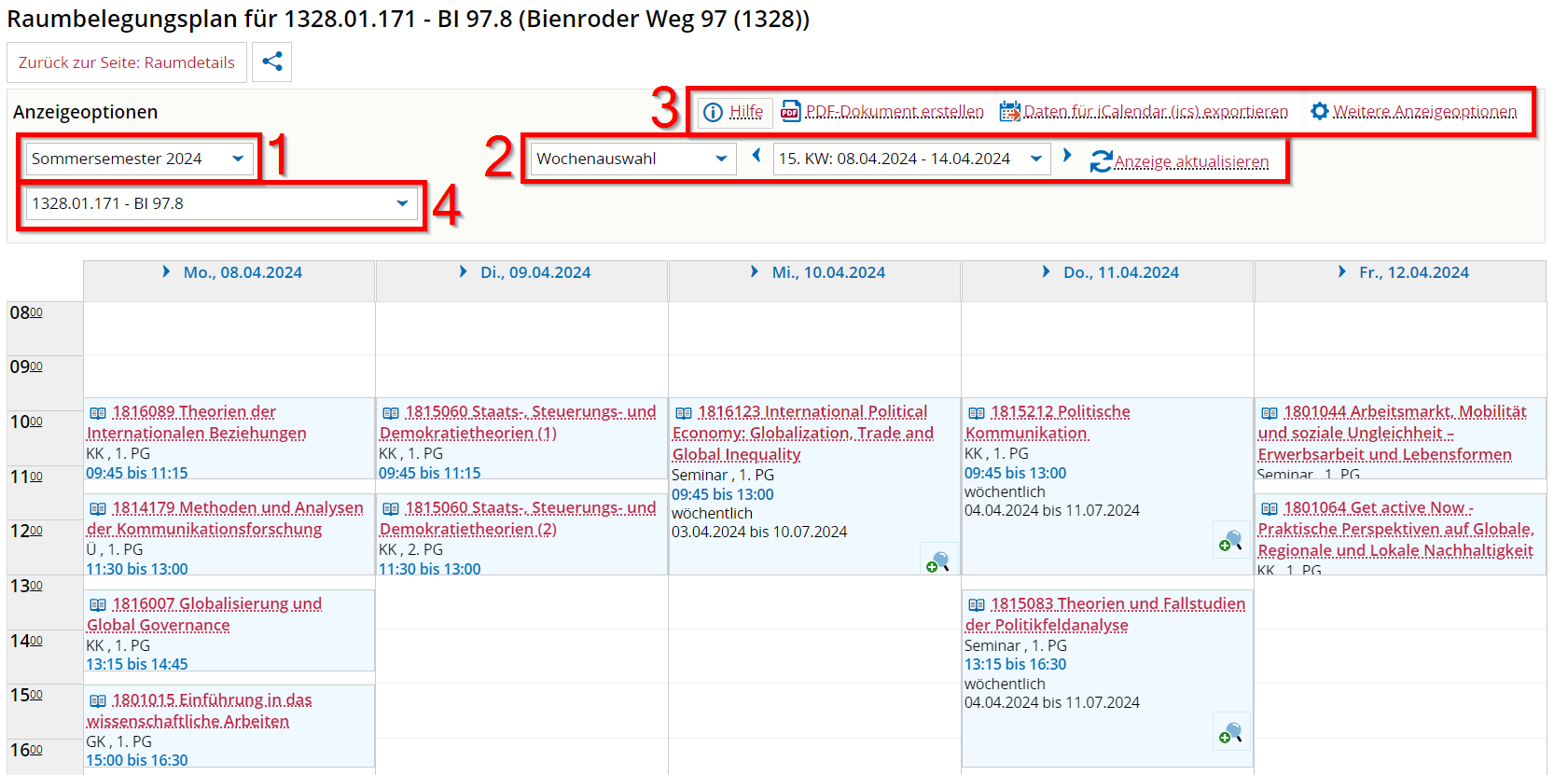
(1) Filter für Semesterauswahl (aktuelles Semester ist voreingestellt)
(2) Filter: Auswahl der Ansicht (z.B. Wochenauswahl, Vorlesungszeitansicht oder Semesteransicht)
(3) Hier sind selbsterklärend verschiedene Aktionen möglich
(4) Raumauswahl (welcher Raumplan angezeigt werden soll)
5. Raumpläne anzeigen (Direktfunktion)
Aufruf der Funktion: [Organisation] > [Räume und Gebäude] > [Raumpläne anzeigen]. Es öffnet sich eine Suchmaske.
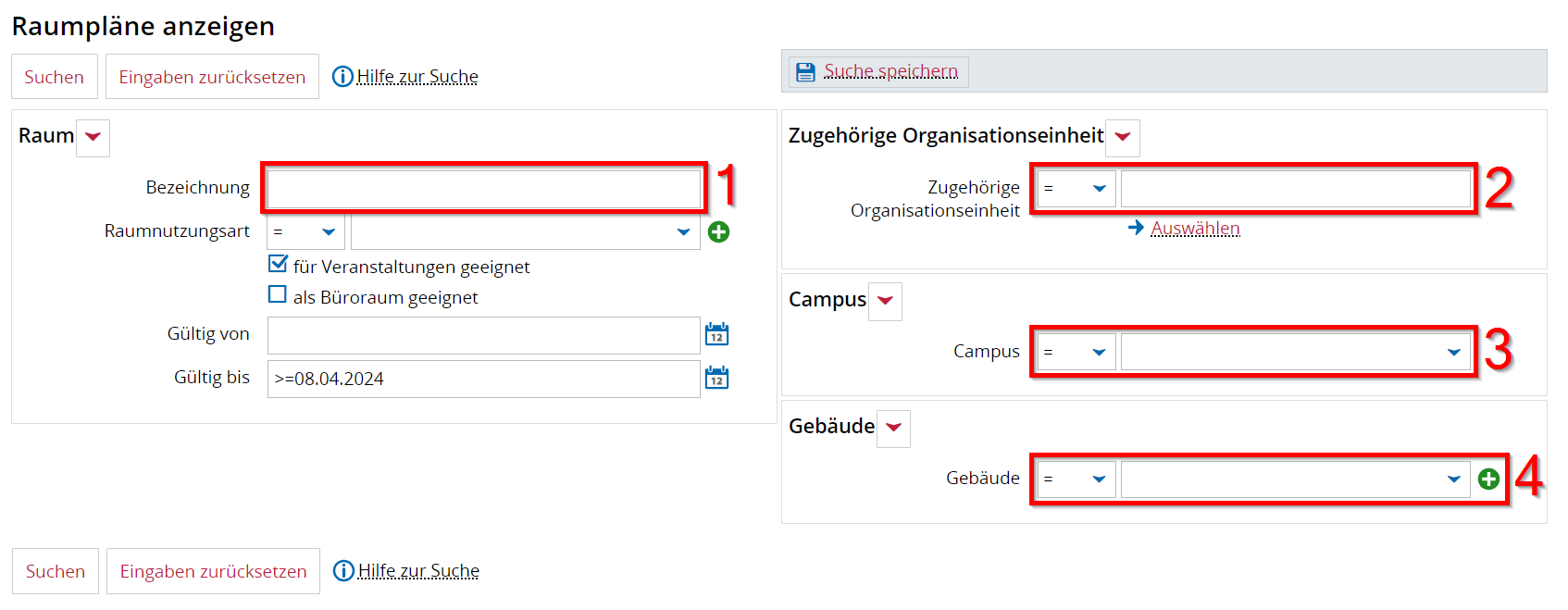
6.Beispiel: Raumpläne anzeigen am Beispiel derdurch Gebäudeangabe
(1) Gebäude mit "Bienroder Weg 97 ausgewählt(1328)", nach Anklicken des Pfeils - Allealle anderen Eingabefelder bleiben leer
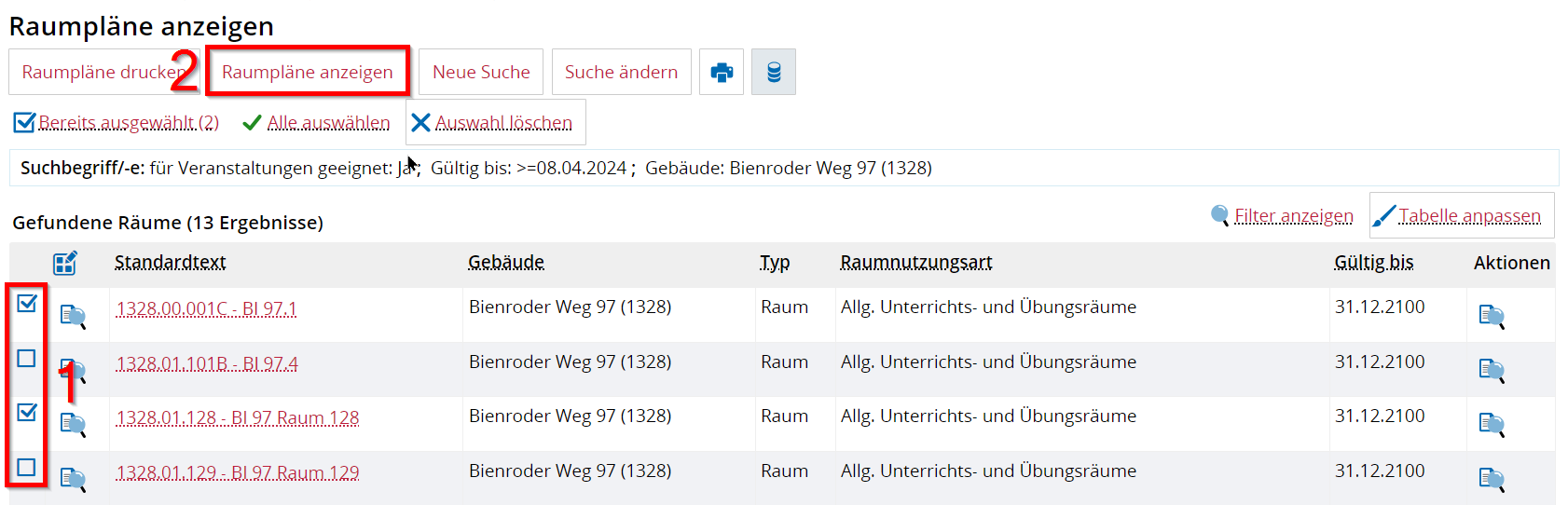
(1) Die gewünschten Räume anhakenfür –die Raumplaneinsicht auswählen (Mehrfachauswahl möglichmöglich)
(2) ButtonDer „Knopf [Raumpläne anzeigen“anzeigen] anklickenruft die entsprechende Funktion auf
(3) Voreingestelltes aktuelles Semester ist änderbar
(4) Voreingestellter Zeitraum ist änderbar auf einen anderen Zeitraum, wie z.B. auf Wochenauswahl, Vorlesungszeitansicht u.a.
(5) Raumpläne für die beiden angehakten Räume werden nach Wochentag und Uhrzeit angezeigt
(6) Button „Alle 2 Raumpläne drucken“ anklicken
Raumpläne werden als PDF exportiert und können dann ausgedruckt werden. Pro PDF-Seite wird ein Raum angezeigt.
7. Dokumentation und Hilfe
(1) Eingabe von Suchbegriffen, um dazu Hilfestellungen zu erhalten